使用word的用户想必都有遇到过在保存时出现错误提示Word无法创建工作文件,请检查Temp环境变量的问题。很多用户都不知道如何对这个问题进行修复,下面小编就详细的为大家介绍Word无法创建工作文件,请检查Temp环境变量 win7/win10解决方法。
win7系统解决方法如下:
1、启动Windows 资源管理器
2、查找文件夹位置 C:Users AppDataLocalMicrosoftWindows
3、创建文件夹标记为INetCacheContent.Word。
注意:可能需要打开视图功能区的 Windows 资源管理器中的隐藏项。
win8/win10解决方法:
原因分析:
Microsoft Word会用到存储临时Internet 文件的文件夹路径,该路径信息由Internet Explorer写入存储在注册表中。当该路径指向一个当前无权限创建临时Internet 文件的位置,或指向的路径本身不存在时,问题出现。Windows 8.1 和Windows 10 下,临时Internet文件存储路径与之前的Windows 7 和早前版本不一致。
1、Win+R后输入regedit,打开注册表编辑器
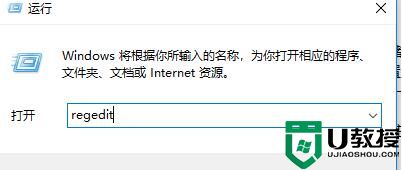
2、在注册表编辑器中定位到下面的位置:
HKEY_CURRENT_USERSoftwareMicrosoftWindowsCurrentVersionExplorerUser Shell Folders
3、找到cache,双击点开,将其键值修正为:
%USERPROFILE%AppDataLocalMicrosoftWindowsINetCache
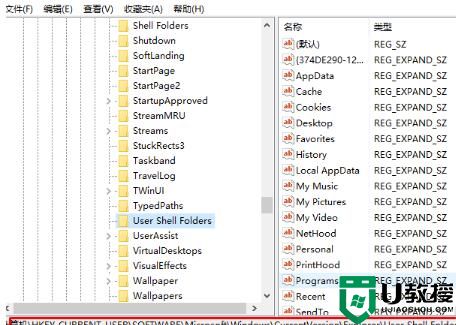
注意:由于此操作涉及用注册表修改,建议您在操作之前,右键相关的目录,选择导出进行备份。
文章来源于互联网:Word无法创建工作文件,请检查Temp环境变量 win7/win10解决方法,最常用的电脑教程,从入门到精通!
相关推荐: 鼠标灯亮但是鼠标指针无法移动的解决方法
1、如果你的鼠标仍然亮着灯,那就代表,你的鼠标本身是没有问题的,你的鼠标接口也是没有问题的,首先你要坚信这一点,不要将原因归结到鼠标上了。 2、这时你会在网上搜索各种解决方法,看完了之后你就纠结了,不知道应该采纳哪一种,我想说的是,基于鼠标出现这种情况…